Вход в ЛК
Для физических и для юридических лиц действуют отдельные программы лояльности, и соответственно, отслеживание этих программ выполняется на разных сайтах и в отдельных кабинетах. Ниже мы рассмотрим личные кабинеты для частных водителей, или говоря официальным языком для физических лиц и для корпоративных клиентов, то есть для юридических лиц.
Для физических лиц
В бонусной программе «Нам по пути» участвуют 7 миллионов автомобилистов по всей стране. Накопления бонусов отслеживаются в личном кабинете на сайте https://www.gpnbonus.ru/.
Кликнув на соответствующую статусу кнопку, физические лица попадают на страницу https://www.gpnbonus.ru/login/
В личный кабинет Газпрома для физических лиц можно войти также с главной страницы https://www.gpnbonus.ru/
Откроется такая вкладка
Здесь нет ссылки для регистрации. Для первого входа необходимо ввести номер телефона и кликнуть «войти». Система сбросит код для временного входа. При первом входе необходимо ввести номер карты. Для ее активации придет еще один код, который надо будет ввести в соответствующее поле.
Для юридических лиц
Юридические лица, то есть компании, организации, учреждения используют корпоративный транспорт, и тоже имеют некоторые привилегии от «Газпромнефти». У юридических лиц личный кабинет будет немного другим. И находится он по адресу https://lk.opti-24.com/login/ Зайти на страницу сайта можно со https://www.gpnbonus.ru/
Откроется главная страница https://opti-24.com/
На ней есть ссылка на личный кабинет. Кликнув ее, пользователь попадает на вкладку
Как юридическому лицу зарегистрироваться в программе лояльности и получить доступ в ЛК
Для пользователей, которые входят в интернет-банкинг впервые, ссылка «заключить договор» выделена синим цветом. Чтобы зарегистрировать аккаунт, предстоит сначала заключить договор. с ООО «Газпромнефть — Корпоративные Продажи» о льготном обслуживании транспорта. Для этого необходимо заполнить на сайте онлайн-заявку. В ней будет указана и электронная почта. На адрес этой почты компания-заявитель получит подтверждение и договор, где указывается сумма средств, которую необходимо заплатить и подтвердить номер телефона. После внесения оплаты карта активируется. Пользователь получит конверт с логином и паролем для входа в ЛК сайта Опти 24.
На сайте встроен онлайн калькулятор, который рассчитает количество получаемых бонусов в зависимости от статуса карты.
Пример 2
Механизм автогенерации актов сверки позволяет разгрузить бухгалтерию.
Прошли времена, когда участники рынка оптовой торговли были далеки от технологий и интернета. Наши примеры показывают работоспособность B2B личного кабинета в разрезе задач оптовой торговли. B2B система позволяет предложить клиентам новый уровень сервиса, а так же автоматизировать процессы приёма и обработки заказов.
От редакции
Для того, чтобы составить топ-100 лучших веб-студий России, Беларуси и Украины, мы изучили работы почти 5 000 веб-студий. Именно поэтому рейтинг веб-студий является максимально удобным и объективным помощником для поиска веб-разработчика. Поверьте, все участники рейтинга, занимающие верхние строчки, не понаслышке знают, каким должен быть идеальный личный кабинет и другие разделы вашего будущего сайта.
Используйте рейтинг веб-студий для предварительного подбора будущих партнеров и тем самым уберегите себя и своих сотрудников от лишней суеты. Например, массовой рассылки писем или «обзвона».
Топливные карты «Газпромнефть»: что это такое?
Топливные карты «Газпромнефть» — это отличный вариант для организаций, сотрудники которых всегда за рулем. Отработанная система учета заправок, удобное использование, защита доступа – и это далеко не все преимущества!
Особенность топливных карт «Газпромнефть» заключается в существовании оптимизированной системы безналичных расчетов. Следовательно, каждый клиент получает индивидуальный подход, что позволяет ему выбрать подходящие условия расчетов.
В настоящий момент существует два варианта использования топливной кары: «Электронный кошелек» и «Лимитная схема».
Первый представляет собой стандартный вариант, при котором корпоративный клиент на основании заявки пополняет топливную карту. Соответственно, при обслуживании стоимость товаров и услуг списывается непосредственно с карты клиента. При этом функционирование топливной карты осуществляется лишь при наличии положительного остатка.
Второй вариант заключается в установлении определенного лимита потребления на выбранный срок. В данном случае денежные средства списываются непосредственно с корпоративного счета клиента. Этот вариант не предусматривает специального пополнения счета топливной карты.
Что касается программ обслуживания, то существуют: локальная, межрегиональная и транзитная программы.
Вопросы юридических лиц
1. Хочу заключить договор для получения топливной карты
Для заключения договора обратитесь в офис компании. Специалист предоставит информацию о том, какие документы потребуются для заключения договора и расскажет о последовательности совершения всех необходимых действий.
2. Какой срок заключения договора в бумажном варианте
Срок заключения корпоративного договора не превышает три дня.
3. Момент вступления в силу договора оферты
Договор оферты вступает в силу с момента перечисления средств на счет Продавца.
4. Срок изготовления топливной карты
По общему правилу карта изготавливается в течение 2 рабочих дней с даты заключения договора.
5. Каким образом осуществляется установление лимита
Работу с товарными ограничителями можно осуществить в личном кабинете в разделе «Топливные карты».
6. Как долго в личном кабинете отображаются изменения лимитных показателей
Все изменения отображаются моментально.
7. Зачем доказывать, что «я не робот»
Данный этап необходим для дополнительной защиты ваших данных.
8. Изменился ответственный сотрудник, как установить новую электронную почту
Для этого следует написать официальное письмо с просьбой об изменении электронной почты и передать его специалисту сети АЗС «Газпромнефть». Не забудьте поставить печать организации и подпись руководителя.
9. Существует ли демонстрационная версия личного кабинета
10. Могу ли я получить отчетную документацию для бухгалтерии
Да, предоставляются счета, счет-фактуры, акты сверок, УПД и ТН ТОРГ12.
11. Когда представляется отчетная документация для бухгалтерии
Данные документы представляются не позднее 5 рабочего числа месяца, который следует за отчетным.
12. Как получить отчетную документацию для бухгалтерии
Отчетную документацию вы можете получить в офисе компании или путем электронного документооборота. Также существует возможность отправить документы на адрес электронной почты.
13. Меня интересует применяемая система налогообложения
Работа осуществляется с НДС (20%)
Опти 24 – это мобильное приложение, разработанное для корпоративных клиентов автозаправочных станций «Газпромнефть», обслуживаемых по топливным картам.
Такие карты обеспечивают безопасность расчетов, так как исключают использование наличных средств, для эффективного бизнеса коммерческих перевозок необходима качественная система учета расходов по ним.
С этой целью компанией и разработаны такие инструменты, как личный кабинет и мобильное приложение, которые позволяют клиентам полностью проследить движение денежных средств и осуществлять мониторинг по времени и объему заправки корпоративных автомобилей.
Функции и интерфейс
Интерфейс представляет собой пять основных разделов: «Договор», «Топливные карты», «АЗС», «Избранное» и «Контакты». Далее расскажем подробнее о каждом из них.
Договор
В этом разделе вы можете полностью просмотреть:
- Реквизиты.
- Баланс – общая сумма по договору и остаток на счету.
- Расходы по договору в рублях и в литрах.
Можно нажать кнопку «заказать отчет» и получить детализацию платежей и транзакций по договору, включая номера топливных карт и автозаправочных станций, через которые они проходили.
Топливные карты
Этот раздел помогает управлять вашими картами, в том числе и лимитами по ним. Лимит подразумевает ограничение объема или количества товаров или услуг, приобретаемых по карте за определенный период. Вы вправе как установить ограничение на количество литров и вид топлива, так и на сумму перекусов или дополнительных услуг.
Кроме того, при большом количестве карт можно объединить их в одну группу для упрощения управления ими. В таком случае лимиты можно будет установить сразу на всю группу. Также в разделе доступны функции блокировки в случае их утери и разблокировки.
АЗС
Раздел отображает весь перечень заправок как в виде списка, так и в виде карты. При клике на любую из них открывается информация о следующих параметрах:
- Точное местоположение, включая GPS-данные.
- Виды топлива.
- Номера терминалов.
- Наличие дополнительных услуг (мойка, шиномонтаж и др.)
Также можно нажать кнопку «Поехали» и построить маршрут до выбранной станции через навигаторы Google Maps или Яндекс. Если вы просматриваете перечень через список, то с правой стороны от каждой станции вы увидите значок звездочки, при нажатии на который можно добавить ее в «Избранное».
Можно использовать поиск по названию, местонахождению автозаправочных станций или номеру терминала. Для оптимизации поиска можно использовать фильтры (значок в верхнем правом углу) по типу заправки, виду топлива или наличию дополнительных услуг: для этого достаточно нажать все интересующие вас иконки и нажать «Применить».
Избранное
Отображает перечень избранных автозаправочных станций с подробной информацией в виде списка или на карте – аналогично разделу «АЗС».
Контакты
Отображает номер телефона и адрес электронной почты колл-центра.
- https://gpninfo.ru/lichnyj-kabinet-opti-24/
- https://gpn-login.ru/
- https://gpninfo.ru/opti-24-gazpromneft/
Новый офис «ОПТИ 24» в Мурманске предоставит транспортным компаниям прямой доступ к топливным сервисам «Газпром нефти»
28.11.2023
В Мурманске открылся офис продаж и обслуживания топливных карт «ОПТИ 24». Запуск площадки позволяет транспортным и муниципальным организациям Мурманской области получить прямой доступ к экосистеме надежных товаров и сервисов федерального топливного поставщика «Газпромнефть-Региональные продажи».
Заключить договор сотрудничества, получить топливные карты или выпустить их виртуальные версии можно непосредственно в момент визита в новый офис. С помощью виртуальной топливной карты «ОПТИ 24» юридические лица могут оплачивать топливо, сопутствующие товары и услуги, а также продукцию кафе на автозаправочных стациях сети «Газпромнефть».
С топливной картой клиент также получает доступ к экосистеме «ОПТИ 24» – цифровым сервисам контроля топливных расходов и оптимизации бизнес-процессов. Они помогают решать повседневные задачи онлайн в личном кабинете и приложении: вести электронный документооборот, управлять договорами и картами, просматривать транзакции, скачивать отчёты. Банки-партнеры экосистемы «ОПТИ 24» предоставляют льготные условия по страхованию, лизингу, кредитованию и позволяют эффективно вести и развивать транспортный бизнес.
АЗС сети «Газпромнефть» работают в Мурманске и Мурманской области с начала 2023 года. На всех станциях сети действует единая система сохранности качества и количества нефтепродуктов.
Оперативное управление офисом «ОПТИ 24» в Мурманске осуществляет партнер «Газпромнефть-Региональные продажи» – компания «Руспетрол», поставщик нефтепродуктов предприятиям крупного, среднего, малого бизнеса, а также индивидуальным предпринимателям.
Сотрудничество «Газпромнефть-Региональные продажи» и региональных партнёров-дистрибуторов топливных карт «ОПТИ 24» способствует развитию обеих сторон. Локальному предпринимателю предоставляется узнаваемая «вывеска» и всесторонняя поддержка: от обучающих материалов до круглосуточно работающей службы поддержки клиентов. Федеральный топливный оператор получает визуальную представленность в регионе и офлайн-площадку для оказания услуг, соответствующих высоким корпоративным стандартам.
Офис в Мурманске стал 8-м партнёрским объектом компании, открытым под брендом «ОПТИ 24». Партнёрские офисы представлены в Вологде, Владимире, Уфе, Липецке, Орле, Перми и Набережных Челнах. Также на территории России работают 28 собственных офисов «Газпромнефть-Региональные продажи» – оператора экосистемы «ОПТИ 24».
Справка:
Экосистема «ОПТИ 24» развивает цифровые решения для повышения эффективности бизнес-процессов компаний, работающих в сфере автомобильных перевозок. С ее помощью клиенты могут приобретать топливо и товары на АЗС, пользоваться цифровыми продуктами в личном кабинете и мобильном приложении, а также услугами шиномонтажа, автомойки и замены моторного масла. Топливные карты экосистемы «ОПТИ 24» принимают более чем на 4300 АЗС в России и СНГ, а также на 600 станциях сервисного обслуживания.

Как зарегистрировать в ЕИС юридическое лицо РФ
Разберем, как зарегистрировать ООО в ЕИС, если компания является резидентом Российской Федерации.
Во всплывающей регистрационной форме по умолчанию установлен признак «Участник закупки — юридическое лицо РФ».
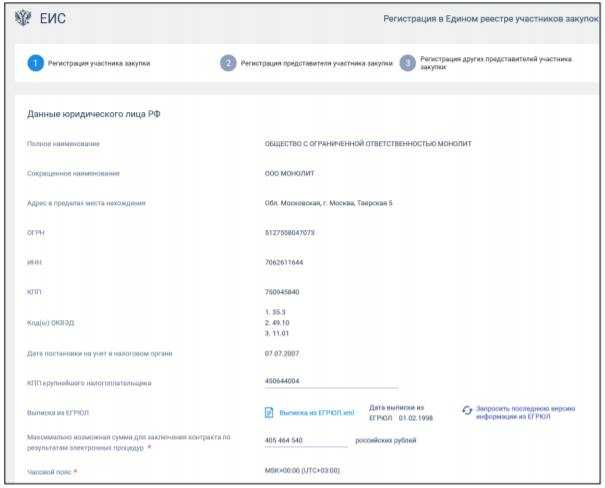
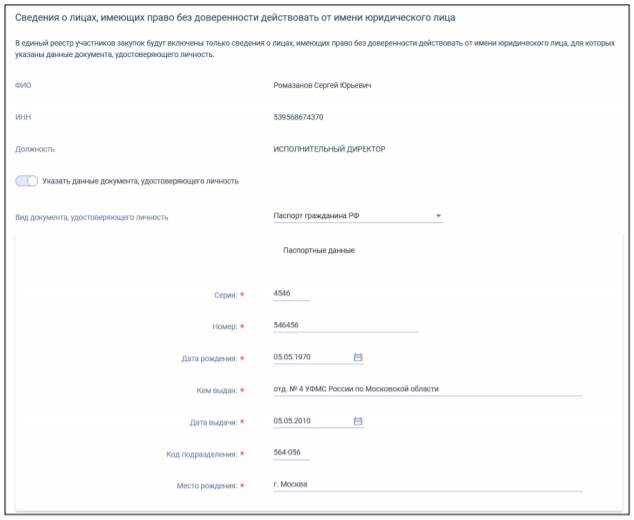
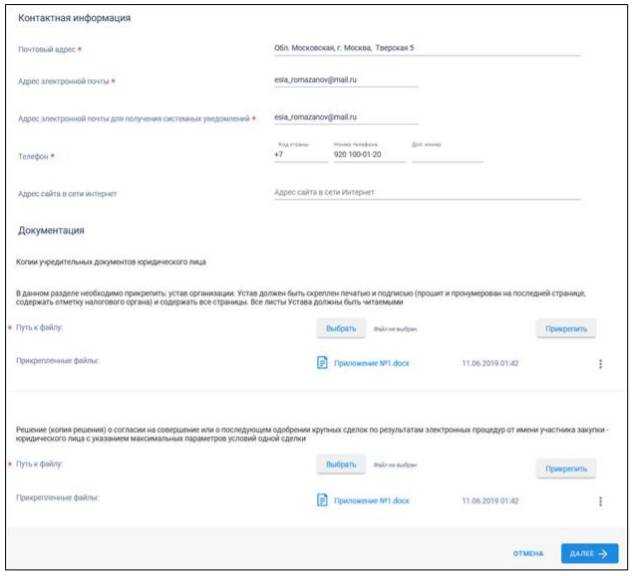
Вся регистрационная информация переносится из ЕСИА и локального ЕГРЮЛ.
Вручную заполняются только поля «Документ, удостоверяющий личность» и его реквизиты и контактные данные в блоке сведений о лицах, имеющих права без доверенности действовать от имени юрлица.
Также необходимо прикрепить все надлежащие копии учредительных документов и иную требуемую документацию.
Затем специалист нажимает «Далее» и переходит в окно «Регистрация представителя участника закупки».
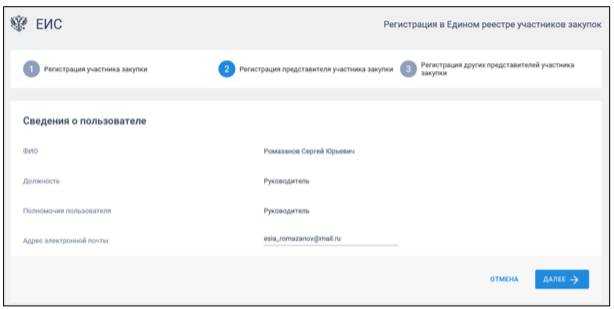
Здесь необходимо указать данные пользователя, осуществляющего регистрацию участника закупок. Некоторые поля заполняются автоматически, выгружая информацию из ЕСИА. Вручную заполняются контактные данные.
После формирования сведений в блоке необходимо нажать «Далее» и перейти в раздел «Регистрация других представителей участника закупки».
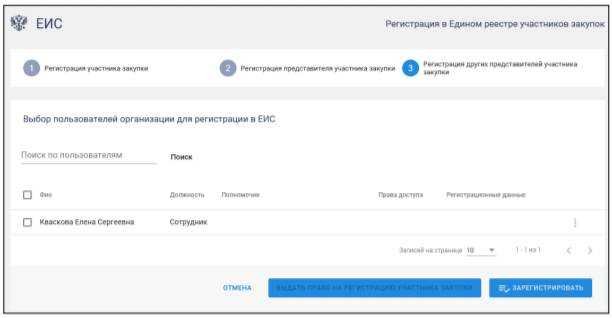
Отображается таблица на основании данных из ЕСИА, в которой указан перечень пользователей, которые относятся к организации.
Здесь перечислены все уполномоченные специалисты и руководство предприятия, за исключением руководителя, который регистрировался на второй вкладке «Регистрация представителя участника закупки».
В завершении регистрационной процедуры необходимо нажать кнопку «Зарегистрировать». После проверки высветится следующее окно.
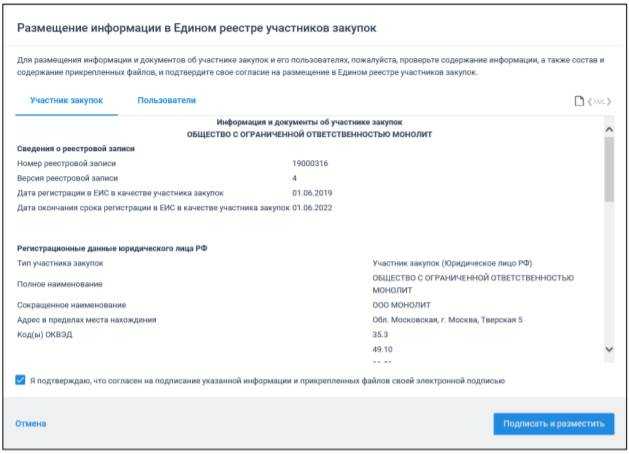
Документ подписывается и публикуется, после чего организация успешно регистрируется в ЕИС. Участнику присваивается уникальный номер реестровой записи.

А вот как проверить регистрацию в ЕИС — ввести в поисковую строку системы уникальный реестровый номер. Если регистрация прошла успешно, то после ввода и поиска высветится искомая организация.
Дилерам и агентам
Агент
Агент может заниматься как поиском, привлечением и передачей информации о потенциальных клиентах специалистам ООО «Газпромнефть-Региональные продажи», так и самостоятельно выполнять функции по заключению договоров и дальнейшему сопровождению от имени ООО «Газпромнефть-Региональные продажи».
Гарантированное вознаграждение Агента зависит от объема нефтепродуктов, который потребляют клиенты по сервисным картам в определенный период времени. При этом на размер вознаграждения агента не влияют скидки, предоставляемые клиентам.
Наши партнеры обладают статусом официального дистрибьютора сервисных карт «Газпром нефти».
Также они получают возможность заключать договоры с клиентами на обслуживание их транспорта по картам в сети АЗС «Газпромнефть» и партнерских точках оказания услуг.
Преимущества работы с нами
- Статус официального партнера одного из лидеров топливного рынка.
- Прозрачность и легитимность процессов.
- IT-сопровождение с инструментами для учета и контроля реализации
- Маркетинговая и методологическая поддержка продаж.
- Экономия и партнерские скидки.
- Эксклюзивные преимущества партнерства в новых регионах.
Чтобы стать нашим партнером, достаточно просто подписать типовой договор и предоставить стандартный перечень документов:
- Выписка из Единого государственного реестра юридических лиц.
- Свидетельство о государственной регистрации.
- Свидетельство о постановке на учет в налоговых органах.
- Согласие на обработку персональных данных.
- Справка о бенефициарах.
Кто может стать партнером
- Лизинговые компании
- Страховые компании
- Компании оказывающие услуги по страхованию грузов
- Экспедиторские центры
- Компании операторы каршеринга
- Автопроизводители
- Кредитные организации
- Разработчки и интеграторы систем GPS-мониторинга
- Логистические компании
- Таксопарки
Дилер
Описание партнерства
Дилер получает доступ к кобрендинговым маркетинговым материалам, а также возможность забрендировать свой офис в фирменном стиле «ОПТИ 24».
Возможности для партнера
- Пользование функционалом личного кабинета через API.
- Адаптированный личный кабинет для дилера.
Свой личный кабинет для клиентов
- Пользование функциями личного кабинета через API.
- Адаптированный личный кабинет для дилера.
- Свой личный кабинет для клиентов.
- Управление лимитами карт.
- Управление ограничителями.
- Контроль баланса у клиентов.
- Создание собственных тарифов.
- Привлечение клиентов.
- Заключение договоров на обслуживание клиентов по сервисным картам «ОПТИ 24» от своего имени.
- Сопровождение клиентов.
Дополнительные преимущества:
- Дополнительная скидка на СТиУ.
- Дополнительная скидка на партнерских АЗС.
Отдел по работе с партнерами: Dealer@gazprom-neft.ru.
Возможные ошибки в электронных документах о приемке в ЕИС и как их исправить
-
Ошибка №1:
При сохранении вкладки система выдает общую ошибку с просьбой зайти позже.
Проблема идет из личного кабинета ЕИС, из раздела «Пользователи». Вам нужно выйти из реестра
контрактов, нажав кнопку в правом верхнем углу (рис.31).Рис.31. Выход из реестра контрактов
Далее следует зайти обратно в личный кабинет ЕИС и перейти в меню пользователя (рис.32).
Рис.32. Личный кабинет поставщика ЕИС
Для подписания документа о приемке, включающего счет-фактуру, необходимо добавить одного
или нескольких подписантов, обладающих следующим набором полномочий:- лицо, ответственное за подписание счетов-фактур;
- лицо, ответственное за оформление документов о приемке.
Чтобы выбрать нужного пользователя, нажмите на три точки и выберите раздел «Права доступа
пользователя (рис.33).Рис.33. Выбор пользователя в системе закупок
Для того чтобы выбрать в документе актирования пользователя, нужно правильно проставить
обязательные галочки. Также указать документ-основание, например, «Доверенность».Для подписания документа о приемке, включающего счет-фактуру, необходимо добавить одного
или нескольких подписантов, обладающих следующим набором полномочий:- лицо, ответственное за подписание счетов-фактур;
- лицо, ответственное за оформление документов о приемке (рис.34).
Рис.34. Заполнение документа о приемке в ЕИС
Сохраните измененные права пользователя, нажав кнопку в нижнем правом углу. Зайдите обратно
в исполнение контрактов.Выберите ваш контракт. Далее нажмите на стрелочку у контракта, чтобы увидеть ваш документ
приемки (рис.35, цифра 1). Затем нажмите на три точки справа (цифра 2) и выберите пункт
«Открыть на редактирование». Перейдите сразу во вкладку «Подписанты» и выберите пользователя
отредактированных прав. Сохраните изменения, после этих действий ошибка должна пропасть.Рис.35. Раздел «Исполнение контрактов»
-
Ошибка №2
При нажатии кнопки «Открыть на редактирование» (кнопка 3 на рисунке выше) всплывает ошибка
«Документ недоступен» (рис.36).Рис.36. Ошибка при нажатии кнопки
Для того чтобы доступ открылся, нужно выйти из ЕИС и подождать какое-то время, пока не пройдет
обмен на самой площадке (примерно 30 минут или час). После этого зайдите обратно в систему
и нажмите снова кнопку «Открыть на редактирование». Ошибка устранится. Перейдите к нужной
вкладке «Дополнительные документы» (рис.37).Рис.37. Вкладка «Дополнительные документы»
Прикрепляем все документы, предусмотренные контрактом. Пример списка документов:
- счет;
- акт;
- товарная накладная, счет-фактура;
- декларация о стране происхождения (если в контракте предусмотрен товар);
- отчетные документы по форме контракта;
Сохраните документ после прохождения проверки на нарушения и нажмите «Далее».
Переходим к заключительной вкладке «Подписание». Проверьте визуально загрузившийся документ
на основании заполненных ранее вкладок (рис.38).Рис.38. Вкладка «Подписание» ЕИС
Документ можно выгрузить и выслать заказчику на предварительное согласование перед подписанием
ЭЦП.Нажмите кнопку «Подписать», если все данные верны. Если что-то необходимо поправить, вернитесь
на нужную вкладку, скорректируйте информацию и сохраните. Затем вернитесь во вкладку
«Подписание», просмотрите скорректированный документ и подпишите.Создание документа приемки закончено и отправлено заказчику на подписание.
Что делать, если по контракту предусмотрено несколько этапов и создание более чем одного
документа приемки?
Пример 1
Компании-производители комплектующих для календарей и ежедневников работают в узкий сезон, это 3-4 месяца в году. При этом продать всю произведенную продукцию необходимо до 31 декабря, в противном случае её придется просто выбросить. В сезон данная компания вынуждена нанимать 50-60 менеджеров для обеспечения достаточных темпов сбыта. Поиск, обучение и контроль новых менеджеров — накладная и трудная для компании задача. Поэтому компания приняла решения автоматизировать взаимодействия с заказчиками через личный кабинет на сайте.
1) Оптовые компании работают с постоянными и новыми клиентами, так же как и все остальные. И те и другие просят менеджеров компании выставить им счет. При этом только 40-50 процентов счетов оплачивается. Остальные не оплачиваются потому что клиент нашел лучшие цены, аналогичный товар и т.д.
Интерфейс получения демо-счета для нового клиента
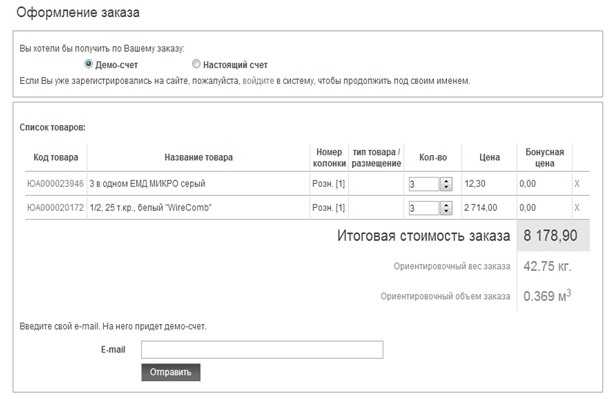
Интерфейс регистрации в личном кабинете
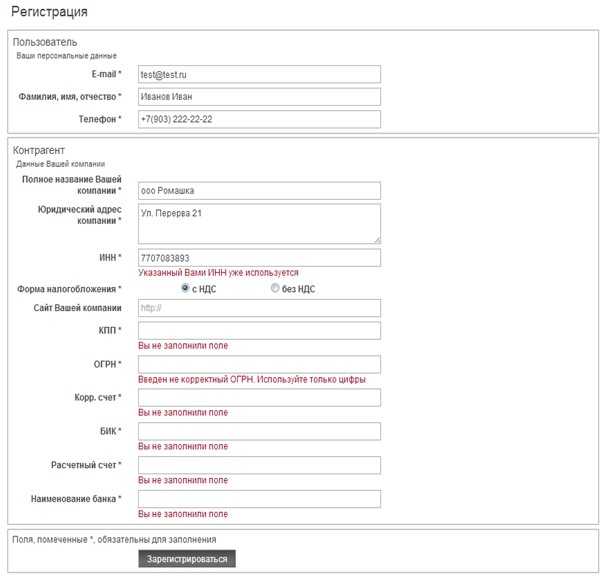
3) В личном кабинете, в каталоге товаров разные клиенты видят разные остатки и разные цены. Это связано с разным объемом заказов. В учетной системе хранится статистика об оборотах каждого клиента, которая позволяет вычислять определенный минимальный остаток той или иной позиции SKU, отображаемый клиенту в личном кабинете. При этом реальный остаток может быть больше.
Цены тоже зависят от нескольких факторов: тип договора (под реализацию или без), есть рассрочка или нет, уровень скидки и т.д. Все это передается из учетной системы и учитывается в личном кабинете.
Интерфейс предоставления доступа сотрудникам компании
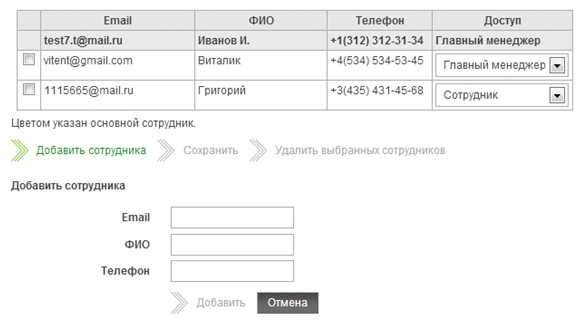
По каждому товару можно так же посмотреть все характеристики и дату производства новой партии. Это необходимо для прогнозирования клиентом поставок.
Интерфейс предоставления доступа сотрудникам компании
4) Некоторые клиенты требуют доступы в личный кабинет для каждого сотрудника. Это характерно для компаний с собственным отделом закупок, состоящим более чем из 1-го человека. Для решения данной задачи и разгрузки менеджеров существует возможность из любого клиентского аккаунта добавить сотрудников компании. Это делается простым вводом электронной почты, на которую высылается доступ. Данные сотрудник может работать в личном кабинете уже через 10 мин после предоставления доступа. Там же можно удалить доступ и поменять уровень доступа.
Интерфейс предоставления доступа сотрудникам компании
5) Для клиента личный кабинет решает две главные задачи. Это своевременное отображение изменений складских остатков и прием заказов на резерв товара. Первая задача решается каталогом товаров, в котором остатки автоматически обновляются в зависимости от их изменения в учетной системе. Для резервирования товара, клиент добавляет его в заказ, а затем отправляет заказ на резерв в учетную систему. То есть сам личный кабинет внутреннего учета и резервирования не выполняет. После резервирования заказа учетной системой в личный кабинет возвращается статус резерва.
Существует несколько статусов:
- Резерв разрешен — клиент может оплачивать и забирать товар.
- Частично разрешен — клиент может забрать только часть товара.
- Не разрешен — данного товара нет, отгрузка запрещена
Так же клиент может распечатать счет и увидеть, пришла ли оплата по заказу.
Заказ зарезервированный в учетной системе:
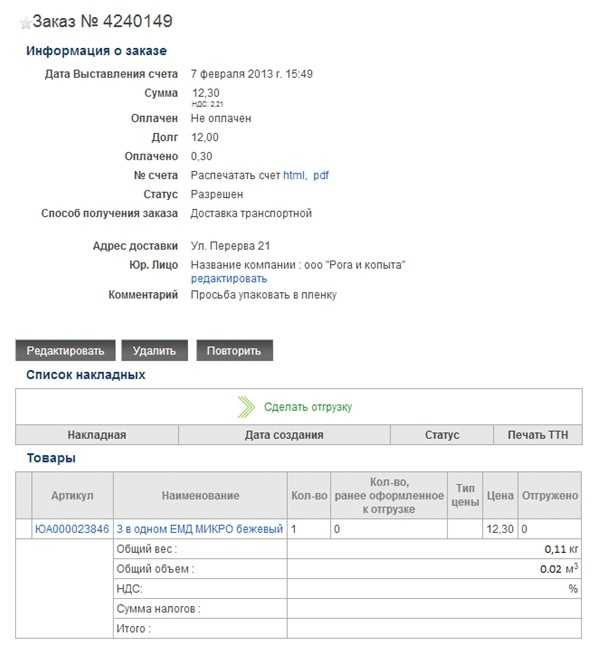
6) Клиенты работающие по договору реализации могут самостоятельно получать товар на складе по специальным фиктивным накладным полученным через личный кабинет. Обычно процесс получения товара выглядит так, клиент приезжает к поставщику, получает документы у менеджера ( накладная и торг-12) и идет на склад получать товар. При большом потоке заказов, клиенту приходится ждать необходимые документы плюс расходуется ресурс операционистов.
Интерфейс оформления отгрузок через фиктивные накладные
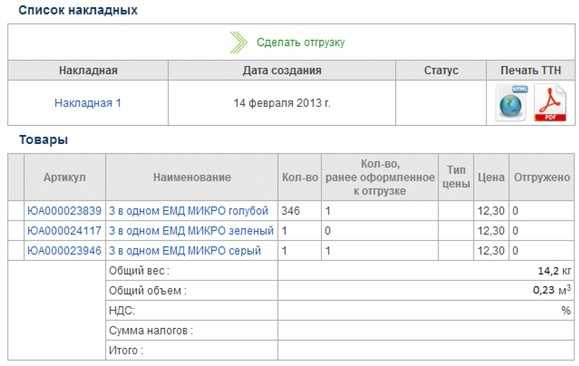
Личный кабинет позволяет выполнять и частичные отгрузки, если это необходимо.
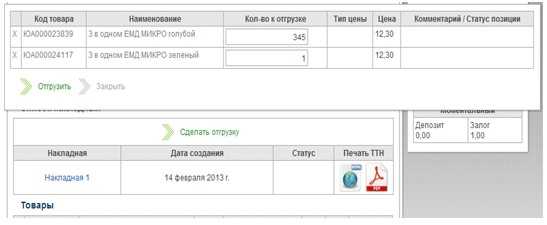
Использование подобной системы позволило разгрузить операционный персонал на 40% и значительно снизить операционные расходы.
Что нужно, чтобы зарегистрироваться в ЕИС
Приведем общий алгоритм, как зарегистрироваться в ЕИС: для начала уполномоченное лицо участника закупки осуществляет процедуру идентификации в ЕСИА. После завершения авторизации на портале ответственное лицо формирует справочные данные, которые впоследствии будут размещены в ЕГРУЗ.
Порядок авторизации через ЕСИА для поставщиков — юридических лиц предусматривает наличие следующей информации, которая направляется в реестр участников закупок:
Аналогично проходит и регистрация на ЕИС госзакупки через ЕСИА, если поставщик является физическим лицом или индивидуальным предпринимателем. Для формирования записи в ЕГРУЗ необходимо подготовить следующие документы и данные:
- Ф.И.О.;
- ИНН;
- название и код (из ОКСМ) страны, в которой зарегистрирован участник закупки;
- адрес места жительства и почтовый адрес;
- контактная информация;
- сведения из документов, удостоверяющих личность, и копия паспорта для физлица;
- для ИП — ОГРН, дата госрегистрации, принадлежность к СМП, выписка из ЕГРИП;
- для иностранных лиц — заверенный перевод регистрации ИП.
После формирования сведений специалисты ФК размещают информацию об организации в ЕГРУЗ не позже 1 рабочего дня. Со следующего дня участник начинает работать в ЕИС.
Как создать заявку на поставки
Прежде чем начинать работу на ОЗОНе, необходимо подключить электронный оборот. Для этого необходимо зайти в настройки (Первая кнопка в верхней части аккаунта).
В меню выбрать ссылку «Документооборот». Убедитесь, что кнопка электронного документооборота активна. Она должна иметь зеленый цвет и надпись «Активен».
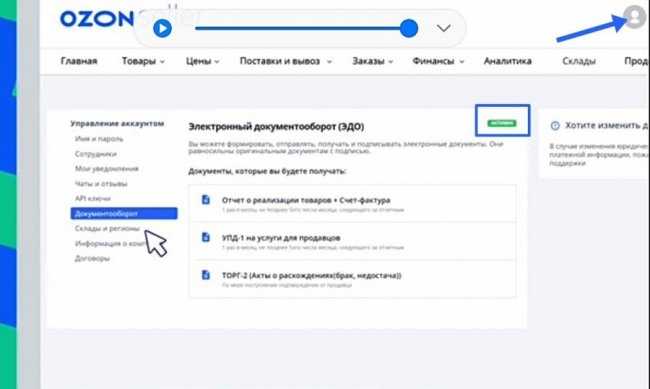
Следующий шаг — выбор склада, куда вы хотите поставлять товары. Для этого зайдите на страницу «Склады и регионы. Сначала предстоит выбрать регион, в котором хотите продавать. В выбранном регионе откроются все доступные для поставщика склады. Выберите из списка наиболее подходящие.
Обратите внимание, что товары, поставляемые в центральный регион, видны во всех регионах России и доставляются по всей стране.
Напротив выбранных складов необходимо установить галочки и можно переходить к оформлению заявки на поставки.
Кликните ссылку «Заявка и вывоз». В выпавшем окне выберите ссылку «Заявка на поставку»
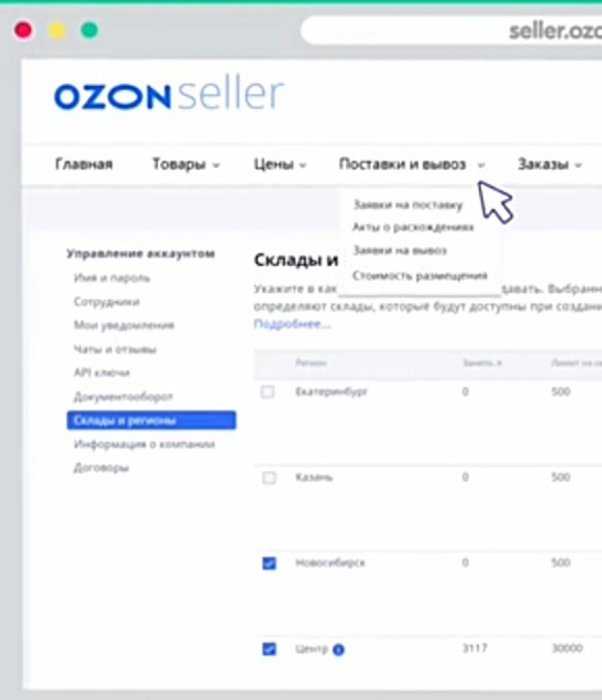
Откроется вкладка. В ней создайте новую заявку.

Обратите внимание, что на этой странице имеются документы, регламентирующие порядок поставки товаров. С ними следует внимательно ознакомиться
Кликните создать заявку. Затем на следующей вкладке выберите регион поставки.
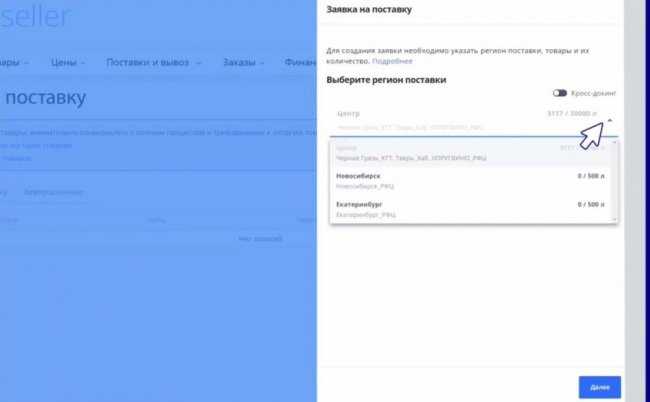
Затем предстоит составить перечень поставляемых товаров. Если это первая поставка, то документ следует оформить в формате Excel. При последующих поставках можно отметить в списке поставляемые товары галочками.
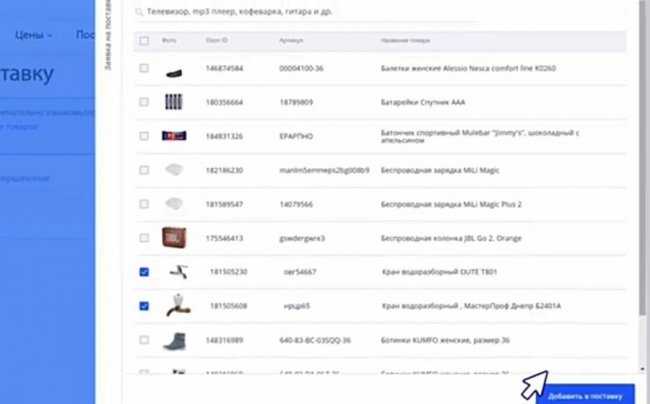
На вкладке «В поставку» будет виден объем поставляемого товара».
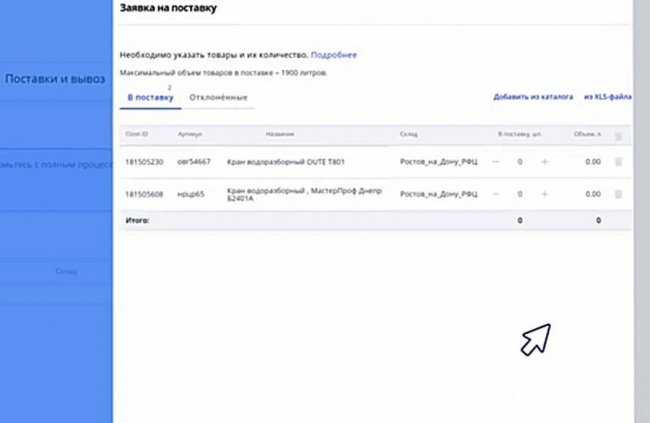
Однако, случается, что ОЗОН допускает к поставке не все товары. Одни не проходят модерацию, на других отсутствует штрих-код, а третьи в силу различных обстоятельств нельзя доставить на региональный склад.
В заявке необходимо указать количество поставляемого товара.
Где найти личный кабинет поставщика
Каждый пользователь, пожелавший зарабатывать на OZON, и имеющий товары для продажи, может стать партнером этого маркетплейса. Сотрудничество начинается созданием личного кабинета.
Для этого пользователю необходимо прокрутить страницу до подвала, где собраны основные кнопки навигации по сайту. Будущему поставщику следует нажать кнопку «Ваши товары на ОЗОН».
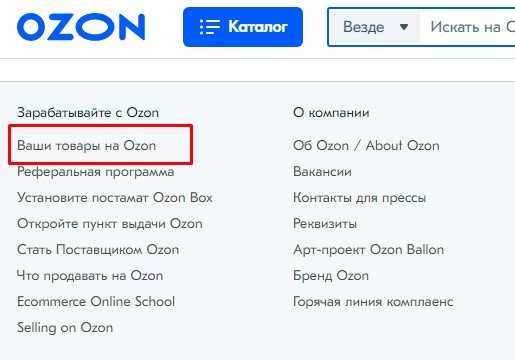
Ссылка перебросит на сайт https://seller.ozon.ru/. В правом верхнем углу расположена ссылка на личный кабинет.

Нажмите на нее. Откроется вкладка входа.
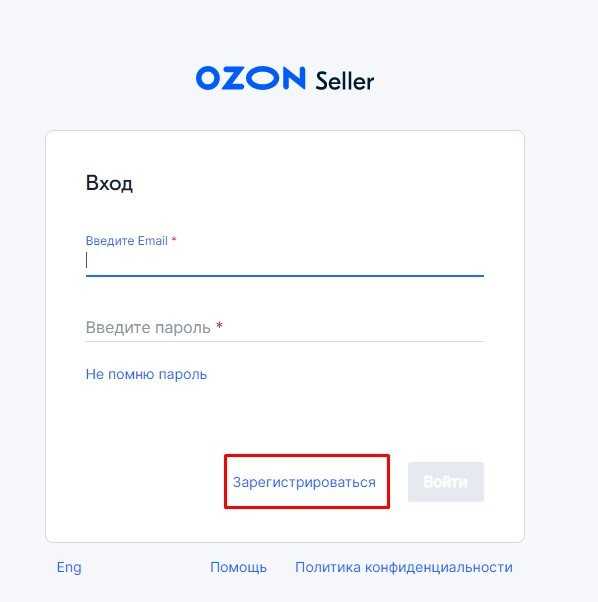
При первом входе обратите внимание на ссылку «Зарегистрироваться». Кликните ее
Озон.ру активно сотрудничает с зарубежными странами.
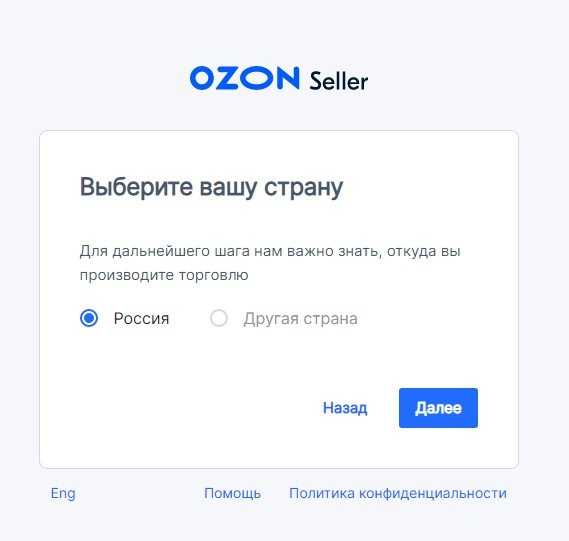
Поэтому система предлагает выбрать кнопки «Россия» или «Другая страна». Укажите нужное и нажмите «Далее». На следующей вкладке введите требуемые сведения. При указании адреса почты будьте внимательны. На этот адрес придет письмо подтверждение. Снова кликните «Далее».
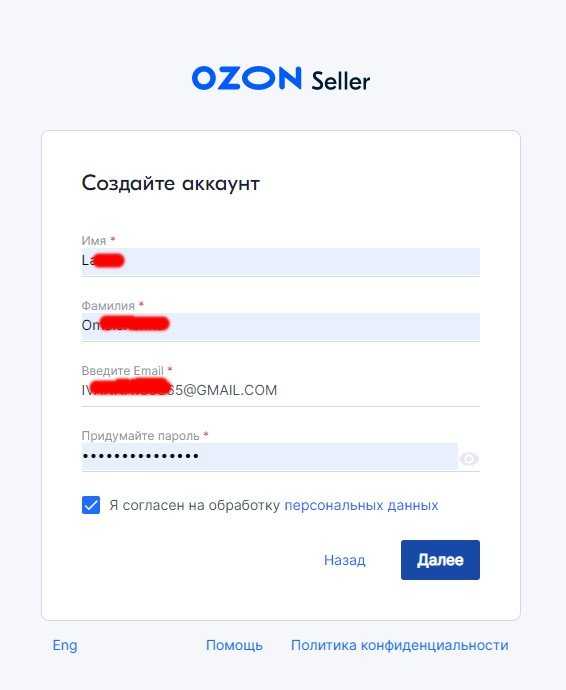
Письмо приходит быстро. Если его не окажется во входящих, проверьте папки СПАМ, а на gmail.com еще и Промоакции. Именно такой путь проделало письмо от сайта OZON.Seller.
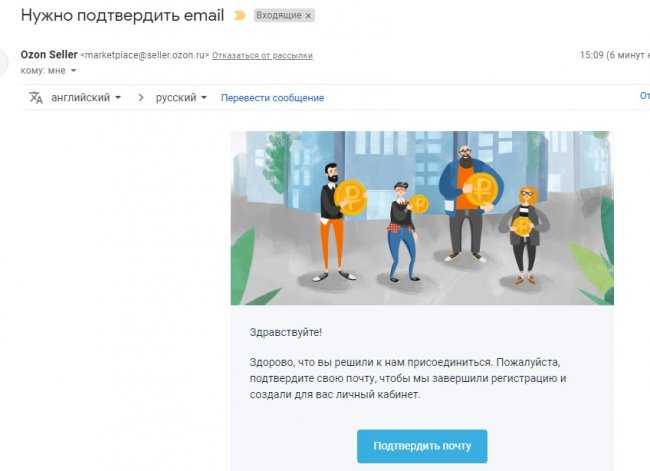
Нажмите на голубую кнопочку «Подтвердить почту» и продолжайте регистрацию. Откроется вкладка со следующими полями ввода. Для российских поставщиков вкладка будет такой.
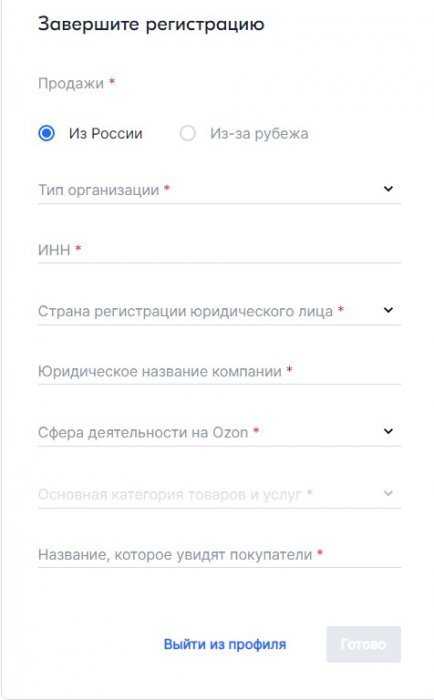
А зарубежные партнеры вводят несколько иную информацию.
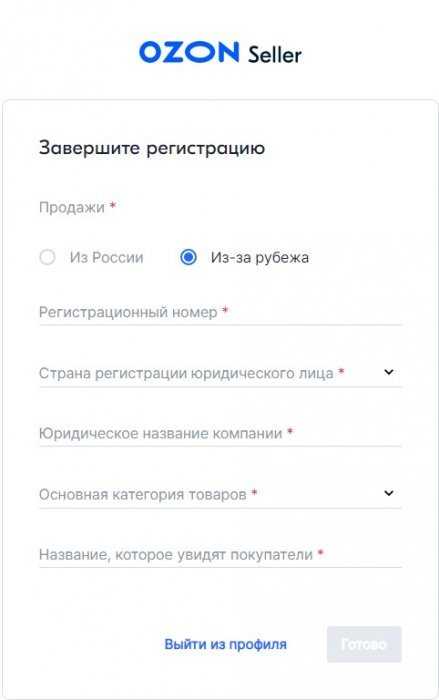
Страну, где зарегистрировано юридическое лицо, выбираете из списка.
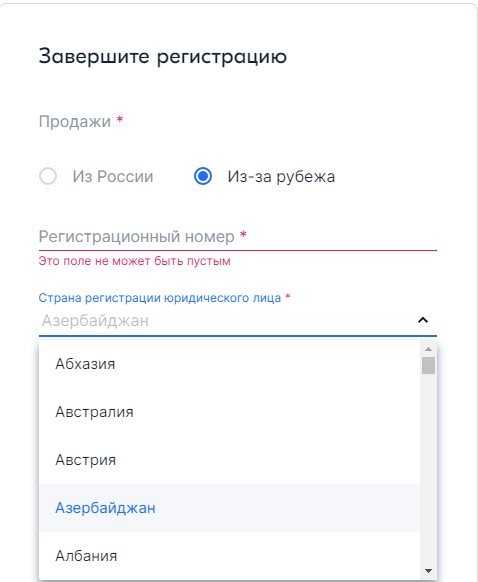
Также из списка выбираете категорию товаров, которые планируете поставлять на OZON.
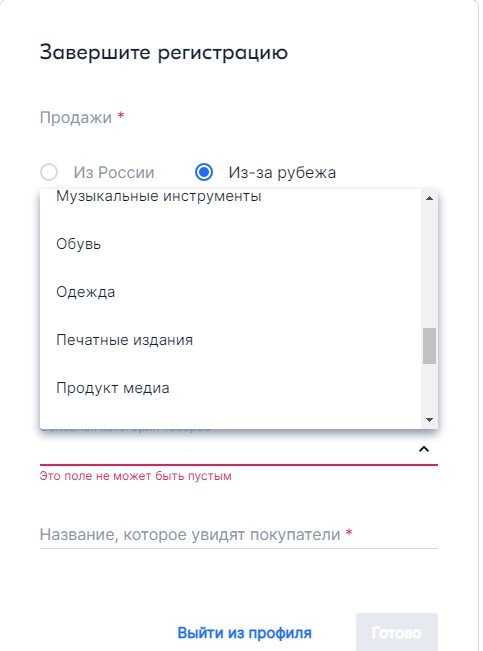
Когда пользователь заполнит все поля ввода, активируется кнопка «Войти». Она станет голубой, и пользователь войдет в личный кабинет.
Последние проблемы
2i91.com
(3 м. 18 с. назад)
easuz.mosreg.ru
(22 м. 7 с. назад)
2i91.com
(35 м. 49 с. назад)
kizdar.net
(39 м. 5 с. назад)
v-s.mobi
(2 ч. 20 м. 33 с. назад)
ozon.ru
(4 ч. 1 м. 1 с. назад)
allmovie.pro
(6 ч. 30 м. 29 с. назад)
2i91.com
(7 ч. 51 м. 58 с. назад)
stoloto.ru
(7 ч. 57 м. 27 с. назад)
smotrim.ru
(8 ч. 1 м. 5 с. назад)
hotscopes.to
(8 ч. 35 м. 15 с. назад)
stoloto.ru
(9 ч. 27 м. 5 с. назад)
perdos.club
(9 ч. 39 м. 53 с. назад)
2i91.com
(10 ч. 59 м. 57 с. назад)
co.torrminator.com
(15 ч. 24 м. 8 с. назад)
sbermarket.ru
(15 ч. 24 м. 14 с. назад)
hydraruzxpnew4afaonion.co
(15 ч. 39 м. 3 с. назад)
omegle.com
(16 ч. 15 м. 29 с. назад)
vmeste.tv
(16 ч. 59 м. 9 с. назад)
ru.investing.com
(17 ч. 32 м. 57 с. назад)
xt.com
(17 ч. 54 м. 51 с. назад)
2i91.com
(19 ч. 15 м. 7 с. назад)
stoloto.ru
(19 ч. 27 м. 58 с. назад)
dochkisinochki.ru
(19 ч. 43 м. 33 с. назад)
lk.fss.ru
(20 ч. 28 м. 57 с. назад)
Особенности работы
Как только вы получили и стали использовать идентификатор, все данные будут подгружены не сразу. Спецификация его работы такова, что если пользователь получил ключ 1 июня, то он может получить данные, только начиная с 1 июня.
Однако через некоторое время данные появятся за предыдущие 90 дней включительно.
Данные по API и в личном кабинете поставщика Wildberries обновляются по-разному. Наблюдается порой так, что в личном кабинете данные отобразились, а по ключу их нет, и наоборот. WB иногда обмен данными выводит с задержкой. Отсюда возникает такой диссонанс.
Этот метод обмена данными с WB на сей день нестабилен и не отображает 100% информации. Почему так происходит? Те потоки, которые вы получаете напрямую, зависят от самого Wildberries. Сам маркетплейс может в любой момент перестать обновлять данные, и это связано с их серверами.
По заявлениям самого WB, они занимаются улучшением и такого рода проблема будет в скором времени устранена.

